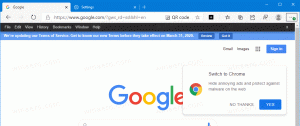Nulstil Weather-appen i Windows 10
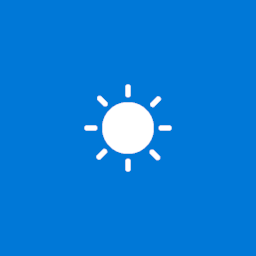
Windows 10 leveres med Weather-appen, som giver brugeren mulighed for at få vejrudsigten for din aktuelle placering. Hvis det ikke fungerer korrekt for dig, kan du prøve at nulstille det og starte forfra. Lad os se, hvordan det kan lade sig gøre.
Windows 10 leveres med Weather-appen, som giver brugeren mulighed for at få vejrudsigten for din aktuelle placering. Den kan vise gennemsnitstemperaturer og registrere data for dit sted og rundt om i verden. Det er en Store (UWP) app udviklet af Microsoft, som bruger MSN-tjenesten til at få nøjagtige 10-dages og timeprognoser.
Tip: Appen kan vise temperaturen i Fahrenheit (°F) eller Celsius (°C). Se Skift Fahrenheit til Celsius i Weather-appen i Windows 10.
For at nulstille Weather-appen i Windows 10, gør følgende.
- Åben Indstillinger.
- Gå til Apps -> Apps og funktioner. Hvis du kører Windows 10 Anniversary (1607) eller tidligere, skal du navigere til System > Apps og funktioner.
- På højre side, se efter Vejr og klik på den. Se skærmbilledet:
- Det Avancerede indstillinger linket vises. Klik på den for at åbne følgende side:
- Under sektionen Nulstil skal du klikke på Nulstil knap.
Start Weather-appen nu. Den skal åbne og fungere uden problemer. Hvis metoden beskrevet ovenfor ikke hjælper dig, kan du altid fjerne Weather-appen og installere den seneste version fra Windows Store.
Geninstaller Weather-appen
- Åben Indstillinger.
- Gå til Apps -> Apps og funktioner. Hvis du kører Windows 10 Anniversary (1607) eller tidligere, skal du navigere til System > Apps og funktioner.
- På højre side, se efter Vejr og klik på den.
- Klik på Afinstaller knappen for at fjerne appen.
- Åbn nu butik app.
- Find Weather i Microsoft Store, og klik på Få knap.
For at spare tid kan du bruge følgende direkte link
Vejret i Microsoft Store
Ved at geninstallere appen sletter du alle Weather-appdata, der er gemt på din pc.
Det er det.
Relaterede artikler:
- Sådan nulstiller du Microsoft Store-appen i Windows 10
- Sådan nulstiller du spiltilstandsindstillinger i Windows 10
- Sådan nulstiller du Mail-appen i Windows 10
- Sådan nulstiller du filhistorik i Windows 10
- Sådan nulstiller du Groove Music i Windows 10